
Reparo de fotos com IA
Repare suas fotos, melhore a qualidade e restaure momentos preciosos com uma solução baseada em IA.
07/06/2021 • Arquivado para: Recuperação de dados Mac • Soluções comprovadas
título:
Como Forçar o Esvaziamento do Lixo do Seu Mac
palavra-chave:
esvaziar o lixo do seu mac, lixo do mac vazio, lixo do mac, forçar o esvaziamento do lixo do mac, forçar o esvaziamento do lixo, como recuperar arquivos apagados
descrição:
art_id:
193782
page_url:
/mac-problems/force-empty-the-trash-on-mac.html
subtitulo:
Como Forçar o Esvaziamento do Lixo do Seu Mac
conteúdo:
Os usuários do Mac podem sentir dificuldade para esvaziar o aplicativo do Lixo, localizado na área de trabalho. Isso ocorre porque, quando o usuário clica na opção "Esvaziamento Seguro do Lixo",o sistema pode acabar travando ou pode acontecer algum outro erro inesperado.
Nessas situações, recomenda-se que o usuário esvazie o lixo à força, selecionando a opção "Forçar o Esvaziamento do Lixo". Este tutorial foi desenvolvido para que os usuários, não apenas obtenham os melhores resultados, mas que também consigam o que desejam com o menor tempo possível. Outro ponto de observação a este respeito é que o usuário também deve ter muita cautela para escolher se vai utilizar esta opção, pois o lixo que é esvaziado à força não pode ser recuperado com a aplicação de métodos tradicionais, apenas métodos mais avançados e complexos.
Quando ocorre alguma falha técnica, o método tradicional para esvaziar o lixo não funciona da maneira adequada e, portanto, o usuário é obrigado a aplicar a força para conseguir o resultado desejado. Outro motivo que pode fazer com que o usuário force o esvaziamento do lixo é o travamento do sistema ou algum erro inesperado em relação ao método tradicional. O esvaziamento à força também envolve algumas etapas de alta tecnologia que o usuário deve seguir para ter certeza de que alcançará o resultado planejado sem que haja nenhum problema.
Este tutorial foi desenvolvido para ajudar o usuário a desempenhar o processo de esvaziamento forçado do lixo do Mac com rapidez e sem nenhum problema. Nesse sentido, os passos mencionados abaixo também são acompanhados por capturas de dela, de modo que o usuário tenha mais clareza de cada etapa e possa desempenhá-las sem erros. Até mesmo um usuário inexperiente vai conseguir aplicar o processo apenas observando as capturas de tela, que foram incorporadas para fazer com que tudo se torne fácil, sem complicações:
1. Inicie o aplicativo Terminal com a ajuda da pasta Utilitários, na qual este aplicativo pode ser pesquisado:

2. Depois de abrir o aplicativo, escreva o comando conforme abaixo. Para dar certo, a escrita deve ser sudo rm -rf ~/.Trash/*.

3. Uma vez feito isso, observe que a pasta de lixo localizada na área de trabalho foi esvaziada sem nenhum problema, encerrando o processo:
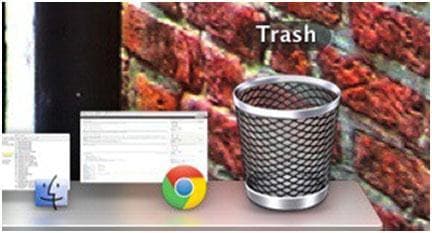
Esse é um erro que os usuários costumam encontrar e, para garantir que tudo dê certo no computador ou no telefone, é aconselhável usar o Recoverit for Mac para atingir esse objetivo dentro do menor tempo possível. Esta é uma ferramenta de última geração, disponível para usuários que desejam realizar o trabalho sem complicação e com o menor tempo possível, e as ferramentas que foram incorporadas a esse programa garantem que, dentre os métodos não tradicionais de recuperação de dados, ele seja o mais simples e efetivo.
1. Selecione a pasta do lixo e clique em "Iniciar" para fazer uma varredura rápida dos dados perdidos. Isso vai demorar um pouco.

2. Para recuperar dados perdidos a partir de um lixo esvaziado no Mac, o Recoverit precisa que fazer a varredura da unidade para tornar os dados visíveis.

3. Por fim, é possível pré-visualizar os dados encontrados, escolher os arquivos que se deseja restaurar e clicar em "Recuperar" para voltar a ter acesso a eles.

Luís Santos
chief Editor